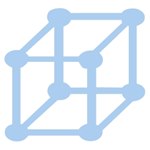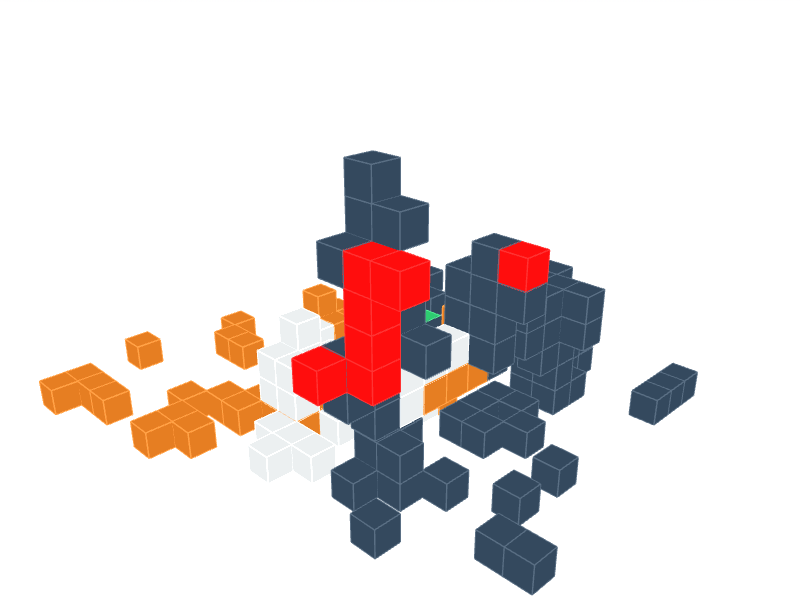Internet a programmé la nouvelle génération d’humains, pour faire en sorte qu’elle soit hyper-connectée, de façon qu’elle ne puisse pas avoir de temps de pause dans la vie et bien sûr qu’elle puisse ingurgiter un maximum de publicités. Avec l’arrivée des smartphones, le processus d’hyper connexion s’est amplifié au plus grand bonheur de facebook, google and co. Pour moi, vieux geek de la génération /dos j’avoue que je suis aussi engagé dans cette spirale infernale et je ne sais pas si à long terme cette hyper-connectivité va me nuire.
Je suis un gros gros consommateur de vidéos youtube (je ne regarde plus la télé depuis belle lurette), je suis abonné à une bonne centaine de chaîne youtube et je suis notifié par email dès qu’une nouvelle vidéo est émise sur youtube. Un vrai accro de chez accro. je regarde youtube sur mon pc, sur mon mobile, sur ma tablette, sur ma TV. Côté PC, j’ai deux écrans et, bien évidemment sur mon deuxième écran, c’est une fenêtre youtube qui est ouverte la plupart du temps.

Le problème : quand on veut surfer sur le net tout en regarder une vidéo youtube, c’est plutôt difficile, car il faut partager l’écran et c’est plutôt rébarbatif.
La solution : je conseille bien-sûr (off course) 2 écrans, voire 3 écrans (c’est un peu plus dur à installer), mais si vous n’avez qu’un seul écran, la solution se trouve sur sideplayer.com qui propose une extension chrome disponible sur google webstore/ /sideplayer. (et oui, il faudra utilise chrome, mais ça doit surement exister sur firefox…)
Que fait donc sideplayer?
- Elle propose d’ouvrir une fenêtre youtube qui sera toujours aux dessus de tous les onglets qui sont ouvert du navigateur chrome.
- Si vous passez d’un onglet à l’autre, la fenêtre sera toujours au dessus.
- Cette fenêtre est ajustable en taille .
- Vous pouvez déplacer la fenêtre n’importe où sur l’écran.
- Vous pouvez faire disparaître la fenêtre en cliquant sur l’iconde de l’extension. La vidéo disparaîtra.
- Si vous re-cliquez sur la fenêtre, la vidéo réaparaîtra et continuera à être jouée.
- Vous pouvez même regarder deux vidéos différente à la fois .
Ce que ne fait pas sideplayer
- Les raccourcis de touche hyper utile J (recul) , K(pause) ou L (avance) ne marche pas .
- Enfin aucun des raccourcis ne marche.
Voilà donc une petite perle pour les gros addicts de youtube qui n’ont qu’un seul écran.